
S-ar putea să vă gândiți la butonul lateral ca un aparat scăzut folosit pentru a vă opri Apple Watch. , dar acest buton de unassum ascunde multe caracteristici, inclusiv un lansator de aplicații personalizate. Iată tot ce face butonul lateral de pe Apple Watch.
Butonul lateral a început cu o caracteristică de prieteni
Când ceasul Apple a ieșit mai întâi în 2015, butonul lateral a avut un scop complet diferit. Trebuia să fie o metodă cu un singur clic pentru a vă trimite bătăile inimii prietenilor tăi. Nu este surprinzător faptul că acest lucru nu a funcționat.
Apăsând butonul lateral de pe ceasul Apple a adus ecranul de prieteni. Acest ecran conținea contactele care au avut și ceasul Apple. Aici puteți atinge ecranul pentru a trimite inimi sau doodle sau pentru a plasa un apel.
Funcția Digital Touch există încă, dar acum este ascunsă adânc în aplicația Mesaje.
Butonul lateral acționează ca un doc
Watchos 3 actualizare în 2016 a adus o nouă caracteristică - docul. A fost similar cu docul că sunteți obișnuit cu iPhone, iPad. , și Mac , dar cu o nouă răsucire.
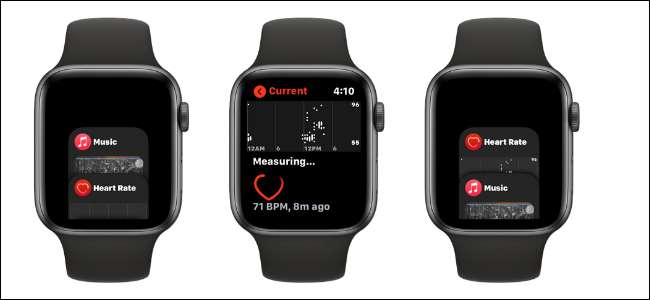
Când apăsați butonul lateral, vă va arăta o listă a aplicațiilor dvs. recent utilizate, cu cea mai recentă aplicație din partea de sus. Aici puteți derula în jos folosind degetul sau coroana digitală pentru a vedea alte aplicații. Doar atingeți o aplicație pentru a comuta la acesta.
LEGATE DE: Cum se adaugă o aplicație la doc pe un iPad
Puteți să-l transformați într-un lansator de aplicații personalizate
Există un motiv pentru care nu vă găsiți adesea folosind butonul lateral. Este pentru că comportamentul implicit al docului nu este într-adevăr util. Cei mai mulți dintre noi nu sunt jonglează între trei sau patru aplicații diferite, cum le facem pe iPhone sau iPad.
Din fericire, există o caracteristică ascunsă care vă permite să transformați docul într-un lansator de aplicații personalizate (astfel încât să puteți șansa în cele din urmă Aplicația implicită Launcher ). În loc să arătați aplicațiile recente, puteți trece la aplicațiile dvs. preferate.
Pentru a seta acest lucru, deschideți aplicația "ceas" pe iPhone. Din fila "ceasul meu", alegeți opțiunea "Dock".
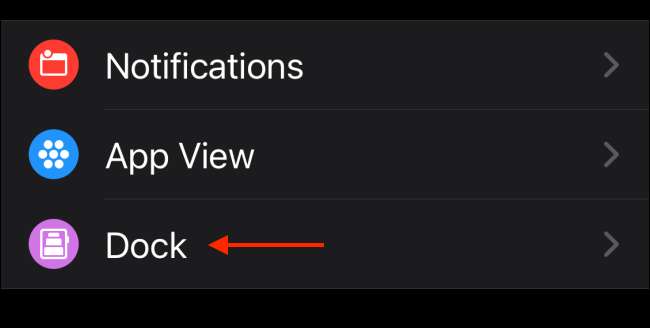
Aici, în primul rând, comutați secțiunea "Ordonați" la opțiunea "Favorite".
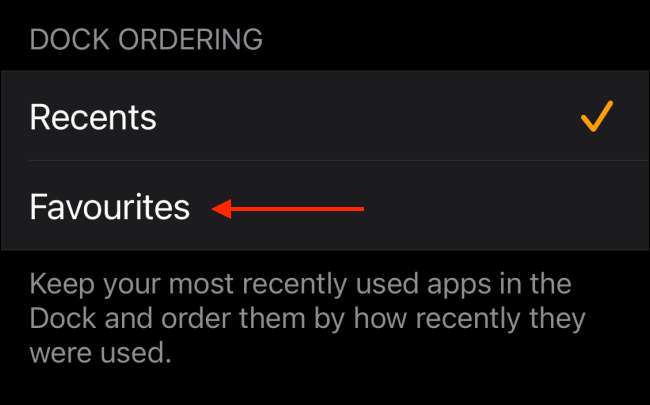
Acum veți vedea o listă de aplicații pre-selectate. Atingeți butonul "Editați" pentru a personaliza docul.
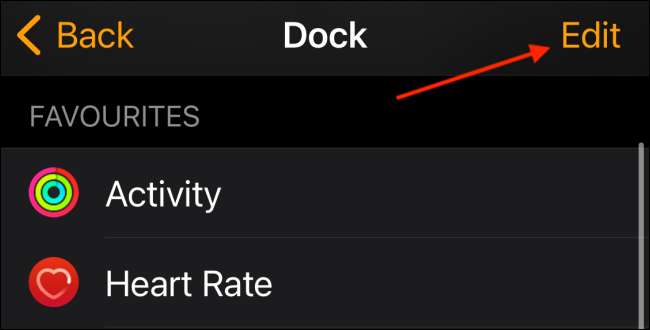
Puteți derula în jos pentru a vedea toate aplicațiile disponibile instalate pe ceasul dvs. Apple. Atingeți butonul "+" de lângă o aplicație pentru ao adăuga în listă.

Apoi utilizați pictograma mânerului cu trei linii pentru a rearanja comanda aplicației. Puteți adăuga aplicații și puteți aranja aspectul docului așa cum vă place. După ce ați terminat, atingeți butonul "DONE" pentru a salva aspectul.
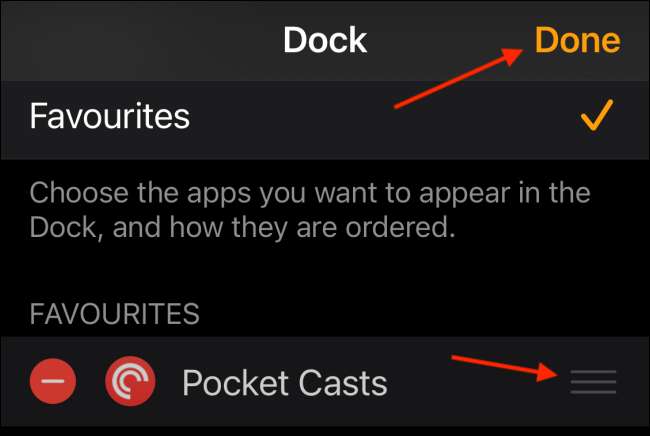
Acum, când apăsați butonul lateral, docul va afișa lista dvs. de aplicații pre-selectate, cu o previzualizare a ceea ce se întâmplă în aplicație.
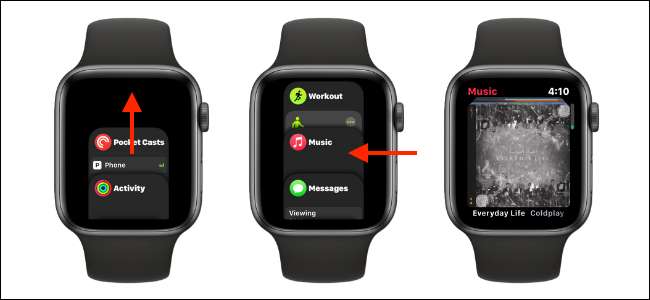
Atingeți o aplicație pentru a comuta la acesta. Dock își amintește de unde ați rămas, astfel încât nu veți ajunge în partea de sus a listei data viitoare când apăsați butonul lateral.
Îl puteți folosi pentru plata Apple

Dacă locuiți într-o țară Suportă Apple Pay. , puteți utiliza butonul lateral pentru a accesa rapid cardurile și pentru a plăti oriunde NFC. este disponibil. Doar apăsați butonul lateral pentru a deschide aplicația Apple Pay.
LEGATE DE: Cum să configurați și să utilizați Apple Plătiți pe ceasul dvs. Apple
Cum să dezactivați ceasul Apple (sau să contactați SOS de urgență)
În cele din urmă, butonul lateral este, de asemenea, cum tu Opriți ceasul Apple și cum numiți servicii de urgență. Apăsați și țineți apăsat butonul lateral, apoi utilizați cursorul "Power Off" pentru a opri ceasul Apple.
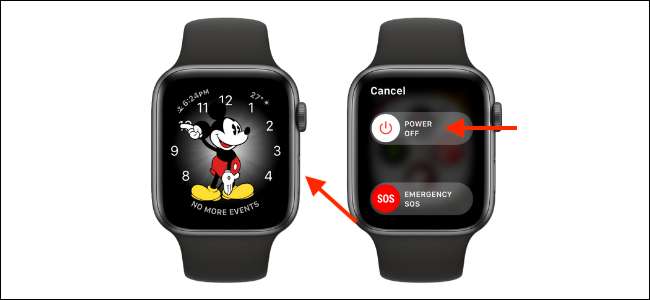
Puteți utiliza cursorul "SOS de urgență" pentru a plasa un apel la serviciile de urgență locale. Dacă aveți ID-ul medical Configurați-vă în aplicația de sănătate, veți vedea, de asemenea, un glisor de identificare medicală aici.
Dacă ați folosit ceasul dvs. Apple timp de câțiva ani, ar putea fi dificil să o faceți prin ziua fără a lovi încărcătorul. Iată cum să Extindeți durata de viață a bateriei pe ceasul dvs. Apple .
LEGATE DE: Cum să vă îmbunătățiți viața bateriei Apple: 12 sfaturi







